iPad için Keynote Kullanma Kılavuzu
- Hoş Geldiniz
-
- Keynote’a Giriş
- Görüntüler, grafikler ve diğer nesnelere giriş
- İlk sununuzu yaratma
- Sunuyu açma
- Sunuyu kaydetme ve adlandırma
- Sunu bulma
- Sunuyu yazdırma
- Uygulamalar arasında metin ve nesne kopyalama
- Temel dokunmatik ekran hareketleri
- Keynote ile Apple Pencil’ı kullanma
- VoiceOver kullanarak sunu yaratma
-
- Sunu gönderme
- Ortak çalışmaya giriş
- Başkalarını ortak çalışmaya davet etme
- Paylaşılan bir sunuda ortak çalışma
- Paylaşılan bir sununun ayarlarını değiştirme
- Sunuyu paylaşmayı durdurma
- Paylaşılan klasörler ve ortak çalışma
- Ortak çalışmak için Box’ı kullanma
- Hareketli GIF yaratma
- Sununuzu bir web günlüğünde (blog) yayımlama
- Telif Hakkı
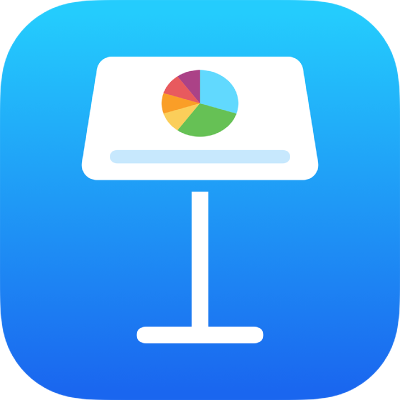
iPad’de Keynote sunusunu bulma
Aşağıda gösterilen sunu yöneticisi, herhangi bir sunu açık değilken Keynote’ta açtığınızda ya da Dosyalar uygulamasını açtığınızda gördüğünüz ekrandır. Sunu başlığına göre arama yapabilir veya belgeleri kaydettiğiniz konuma (örneğin iCloud Drive’da, aygıtınızda, harici bir saklama aygıtında veya bir üçüncü taraf depolama alanı sağlayıcıda) göz atarak sunuyu arayabilirsiniz. Ayrıca, istediğiniz sunuyu daha kolay bulmak için sunularınızı sıralayabilirsiniz.
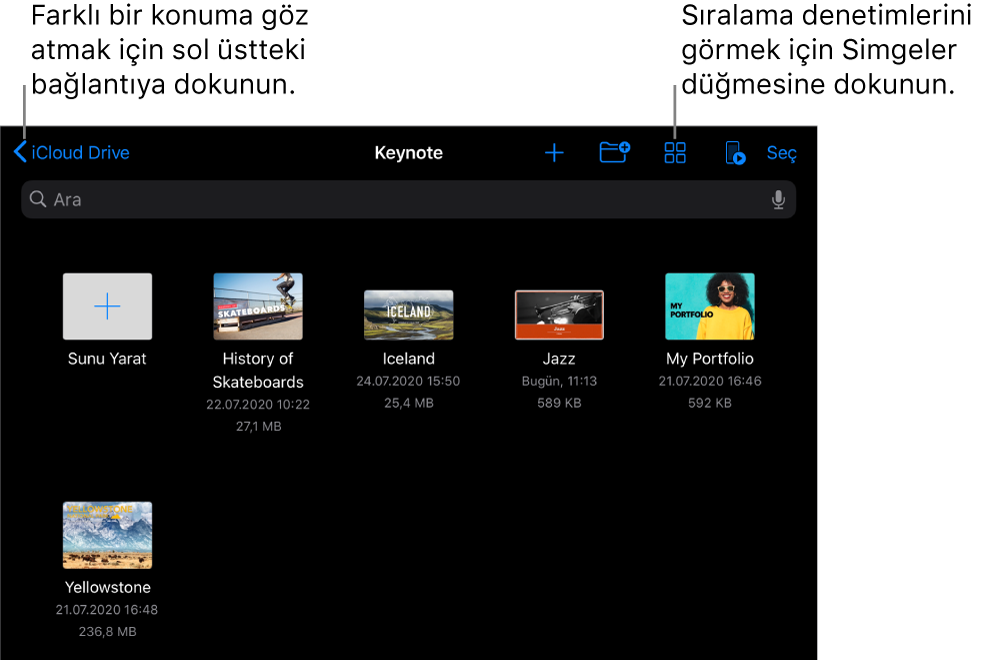
Sunu bulma
Keynote’u açın ve eğer zaten açık bir sunu varsa tüm sunularınızı görmek için sol üst köşedeki Sunular’a dokunun.
Aşağıdakilerden birini yapın:
Ara: Pencerenin en üst kısmındaki arama alanına dokunun ve sunu adının tamamını veya bir kısmını yazın.
Sadece paylaşılan veya son düzenlenmiş sunuları görüntüleme: Ekranın sol üst köşesindeki bağlantıya dokunun, sonra Son Kullanılanlar’a veya Paylaşılan Belgeler’e dokunun.
Bir sunuya göz atma: Sol üst köşedeki bağlantıya dokunarak Konumlar listesini görüntüleyin (birkaç kez dokunmanız gerekebilir), sonra bir konuma dokunun. Göz atmakta olduğunuz konum ekranın en üst kısmında gösterilir. Örneğin, solda Keynote’u ve üstte iCloud Drive’ı görüyorsanız, şu anki konum iCloud Drive’daki Keynote klasörüdür.
Ada, tarihe, boyuta veya etikete göre sıralama:
 simgesine dokunun, sonra bir seçeneğe dokunun. Sunuları liste yerine küçük resimler halinde görmek için
simgesine dokunun, sonra bir seçeneğe dokunun. Sunuları liste yerine küçük resimler halinde görmek için  simgesine dokunun.
simgesine dokunun.